Caracterisiticas Avanzadas de OEM 12: Diagnostic Pack – Uso De Metricas Extendidas
Por Ana Gamba OlmosPublicado en Abril 2015
Este articulo surgió de una pregunta que me hizo un cliente, “¿Porque no se generan alertas cuando el uso de tablespace está por encima del 80%?”.
Me puse a buscar y la razón está explicada básicamente en la siguiente nota: Database Tablespace Full Metric Alerts not Generated In Grid Control. También pueden leer Troubleshooting a Database Tablespace Used(%) Alert problem, Oracle Recommended Patches For Tablespace Monitoring using the Tablespace Space Used % metric.
En este articulo revisaremos cómo crear una Métrica Extendida (Metric Extention en OEM 12c o User Metric en OEM 11g) cuando se tienen tablespaces con autoextend, pero hay mucho otros casos en los que también se pueden implementar métricas extendidas, un par de ejemplos que se me ocurren son casos en los que se administran tablespaces muy grandes en los que un 10% no impacte la operación de la base de datos, o para enviar una alerta si un usuario lleva conectado a la base de datos más de 1 hora.
Ahora veamos cómo crear una métrica extendida:
- Conectados en el OEM 12c, seleccionamos Enterprise → Monitoring → Metric Extentions

- En la página que abre hacer click en Create.
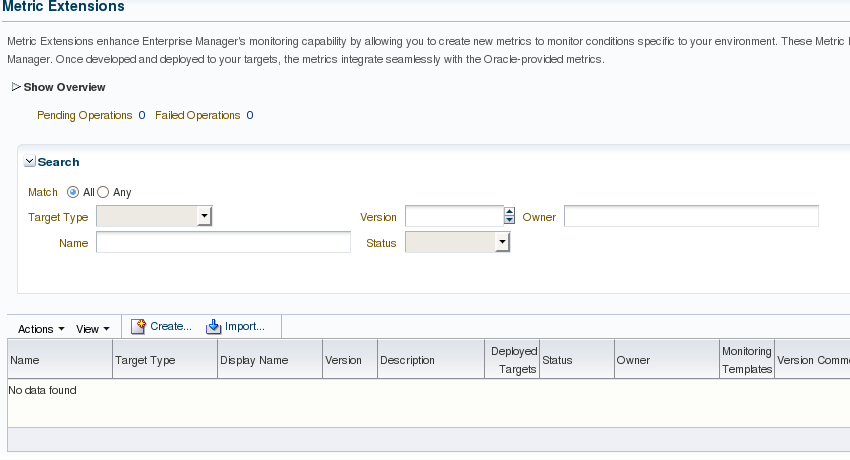
- Definir el tipo de target, especificar Name, Display name y especificar que el adaptador es tipo SQL.

- Escribir el select en el espacio de SQL Query, es el select que se haría localmente a la base de datos, no sobre las vistas del diccionario. → Next
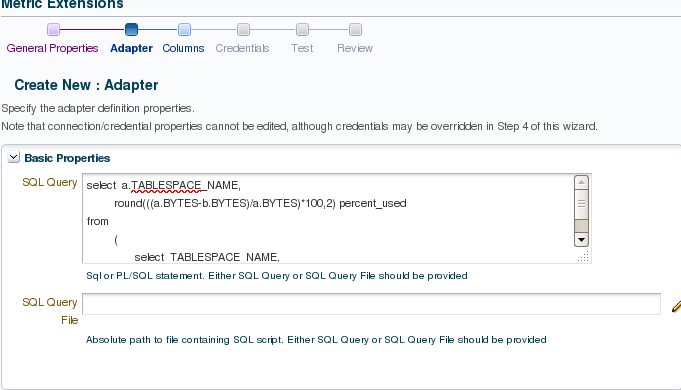
select a.TABLESPACE_NAME , round(((a.BYTES-b.BYTES)/a.BYTES)*100,2) percent_used from (select TABLESPACE_NAME, sum(BYTES) BYTES from dba_data_files group by TABLESPACE_NAME ) a, (select TABLESPACE_NAME, sum(BYTES) BYTES , max(BYTES) largest from dba_free_space group by TABLESPACE_NAME ) b where a.TABLESPACE_NAME=b.TABLESPACE_NAME order by ((a.BYTES-b.BYTES)/a.BYTES) desc
- Add → New Metric column

- Acá se debe seleccionar la Columna del query que nos va a dar el valor a evaluar, Nombre a mostrar, decir si es una columna de información (por ejemplo el nombre del tablespace), o si es una de datos (los valores que quiero evaluar) y características. → OK

- Add nuevamente para agregar las Columna que quiero agregar y repetir el paso anterior, si es una columna de datos, agregar los umbrales que se quieren evaluar, y si es una métrica de tipo Capacidad, Seguridad, etc. → OK

Debe quedar así:

- Next. El siguiente paso pide unas credenciales para poder realizar una prueba de la consulta realizada. → Next

- Probar el query (se puede probar sobre uno o varios targets).


- Next. Revisar la definición.

- Finish. Ya vemos la métrica publicada.

- Agregar targets en los que se va a desplegar esta nueva métrica. Seleccionar la métrica, luego en actions seleccionar Save as Deployable Draft.

- Publicar la Metric Extension, y desplegar en targets, se puede hacer por acá o agregándola a una plantilla existente.

- Deploy to targets → Add. Buscar, seleccionar y relacionar los targets → Submit


Debe quedar asi:


- Una vez publicada puede ser usada para otros targets nuevos, los umbrales se pueden cambiar según la base de datos específica que se monitoree, se puede agregar como parte de un template.
Si se activa métrica por métrica, es necesario incluirla.

NOTA 1: Cuando se desactiva una métrica, se generan los mensajes de clear de las métricas.
NOTA 2: Para la gestión de espacio en una base de datos con ASM, se recomienda monitorear el espacio disponible en la base de datos y el ASM.








No hay comentarios:
Publicar un comentario